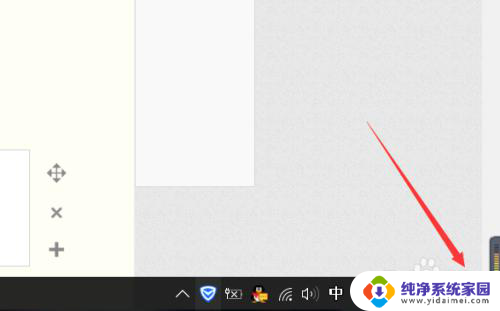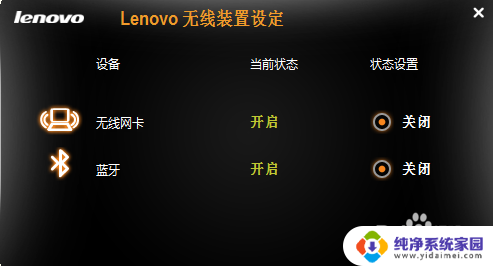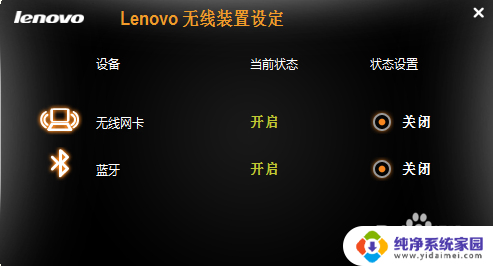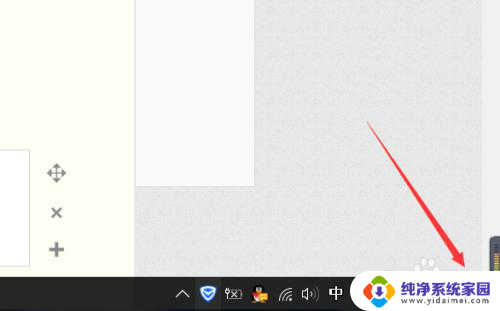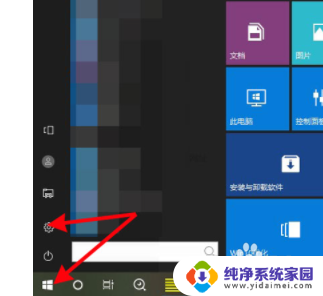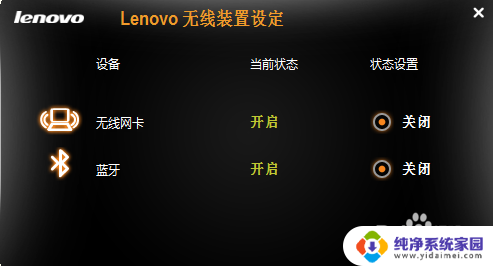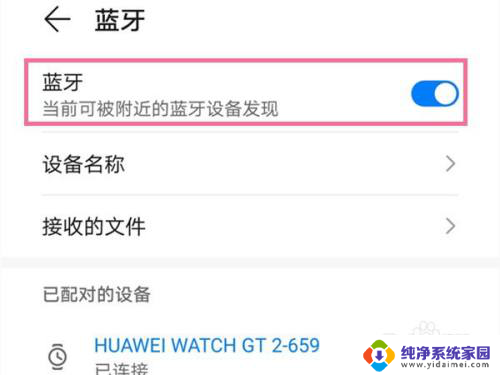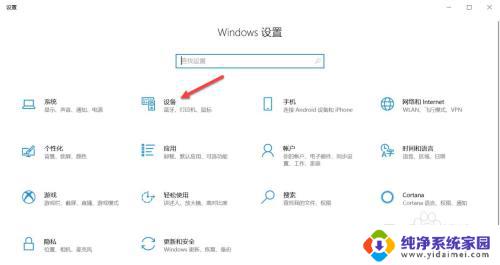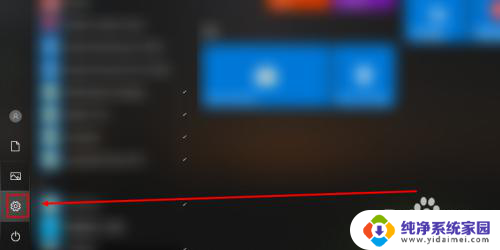联想笔记本如何连蓝牙耳机 联想电脑蓝牙耳机连接教程
更新时间:2023-12-10 12:01:47作者:jiang
在现代化的社会中,科技产品的快速发展为我们的生活带来了诸多便利和乐趣,而在这些科技产品中,联想笔记本电脑作为一款功能强大的电脑品牌,备受广大用户的青睐。除了强大的硬件配置和稳定的性能外,联想笔记本还具备蓝牙功能,可以方便地与其他蓝牙设备进行连接。特别是对于喜爱音乐、通话等功能的用户来说,连接蓝牙耳机是一项非常实用的功能。如何正确地将联想笔记本与蓝牙耳机连接起来呢?本文将为大家详细介绍联想笔记本连接蓝牙耳机的方法和步骤,帮助大家更好地享受高品质的音乐和通话体验。
操作方法:
1.打开电脑设置界面,点击设备。
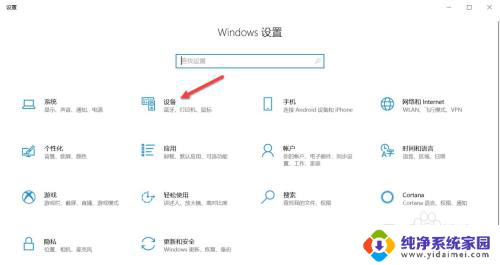
2.开启蓝牙开关后,点击添加蓝牙或其他设备。
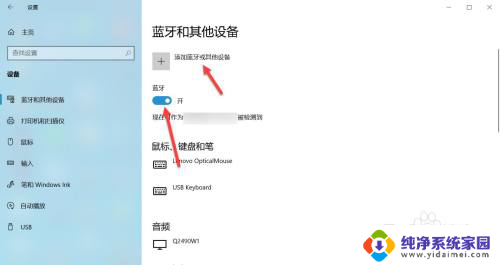
3.点击蓝牙。
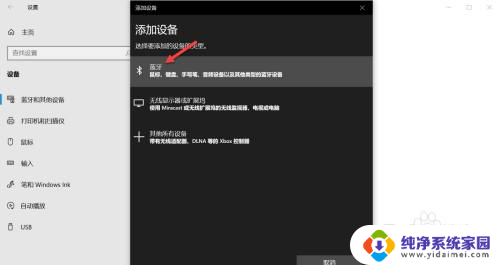
4.确保蓝牙耳机开启,就能在该界面被发现。发现蓝牙耳机后直接连接即可。
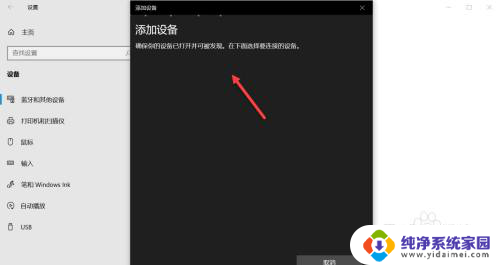
以上就是如何将联想笔记本连接蓝牙耳机的全部内容,如果您遇到相同问题,可以参考本文中介绍的步骤进行修复,希望对大家有所帮助。